本地ide
功能及平台机制说明
平台给开发用户提供本地协同开发工具,可使用本地开发工具(Eclipse、IntelliJ IDEA、VSCode、WebStorm等)与云线上环境进行协同开发。
具体操作
- 进入本地开发环境
- 在打开应用前,选择本地ide后再打开进入本地协同配置界面
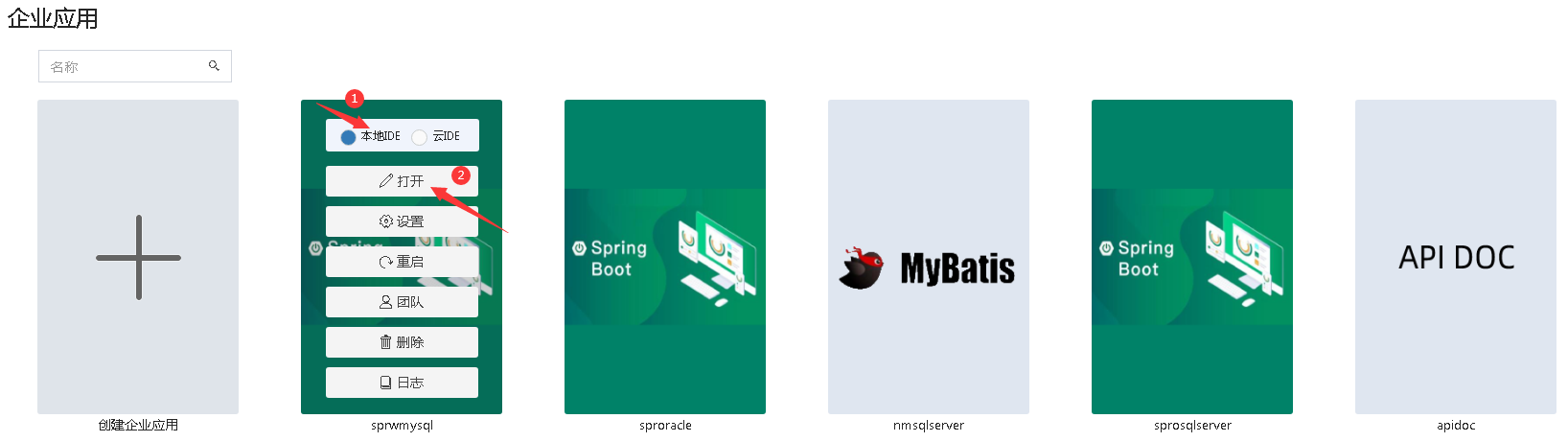
- 默认选择的是云IDE,当选择本地IDE后如果打开的有云IDE,云IDE会断开,即本地IDE和云IDE不能同时使用。
- 在打开应用前,选择本地ide后再打开进入本地协同配置界面
下载、安装本地ide,下载后解压
- 进入后,通过提供的连接下载本地IDE并解压
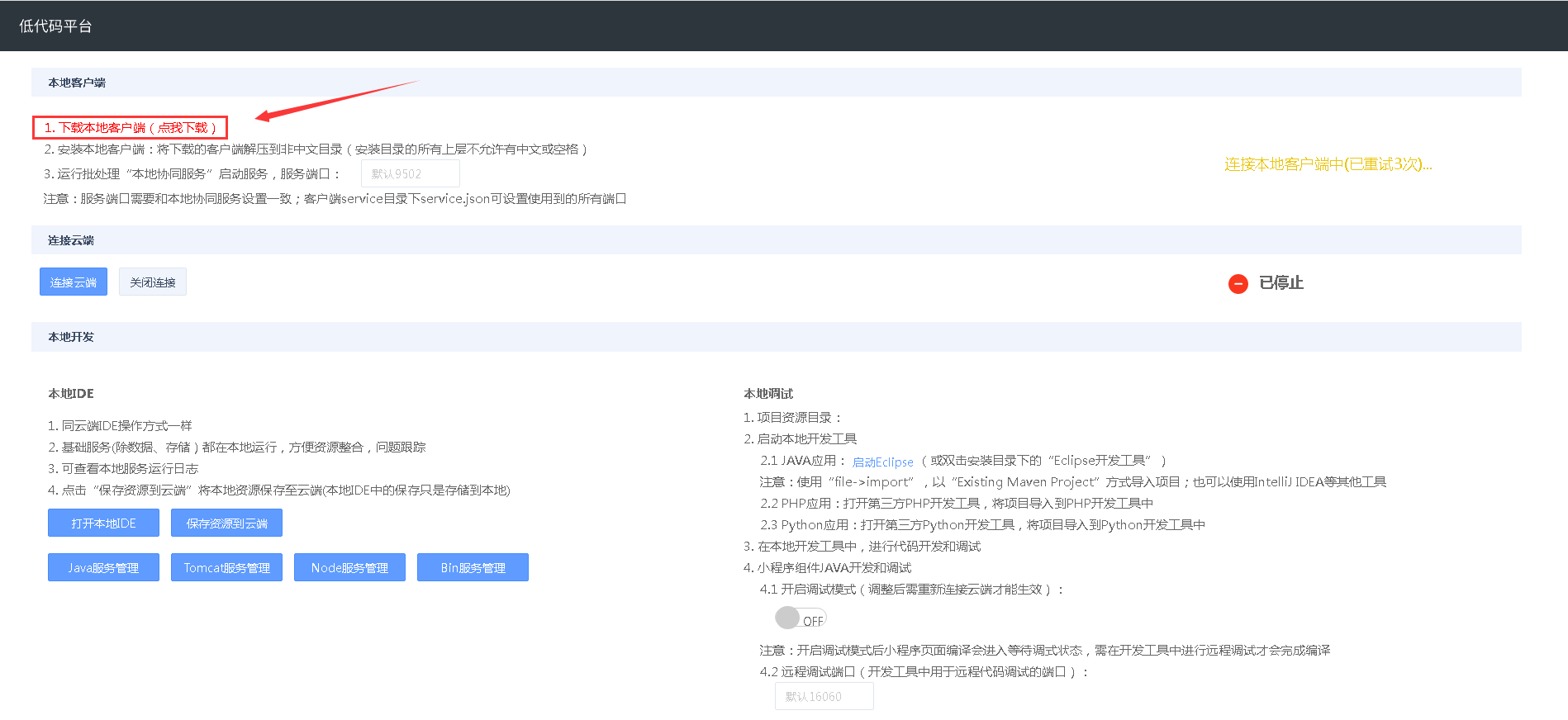
- 需要运行多个本地IDE,参考运行多个本地IDE文档设置说明,此特性平台45版本以上支持
- 进入后,通过提供的连接下载本地IDE并解压
连接客户端
进入本地协同配置界面后,在页面右上角会呈现与客户端的连接状态,此时,需要启动本地客户端
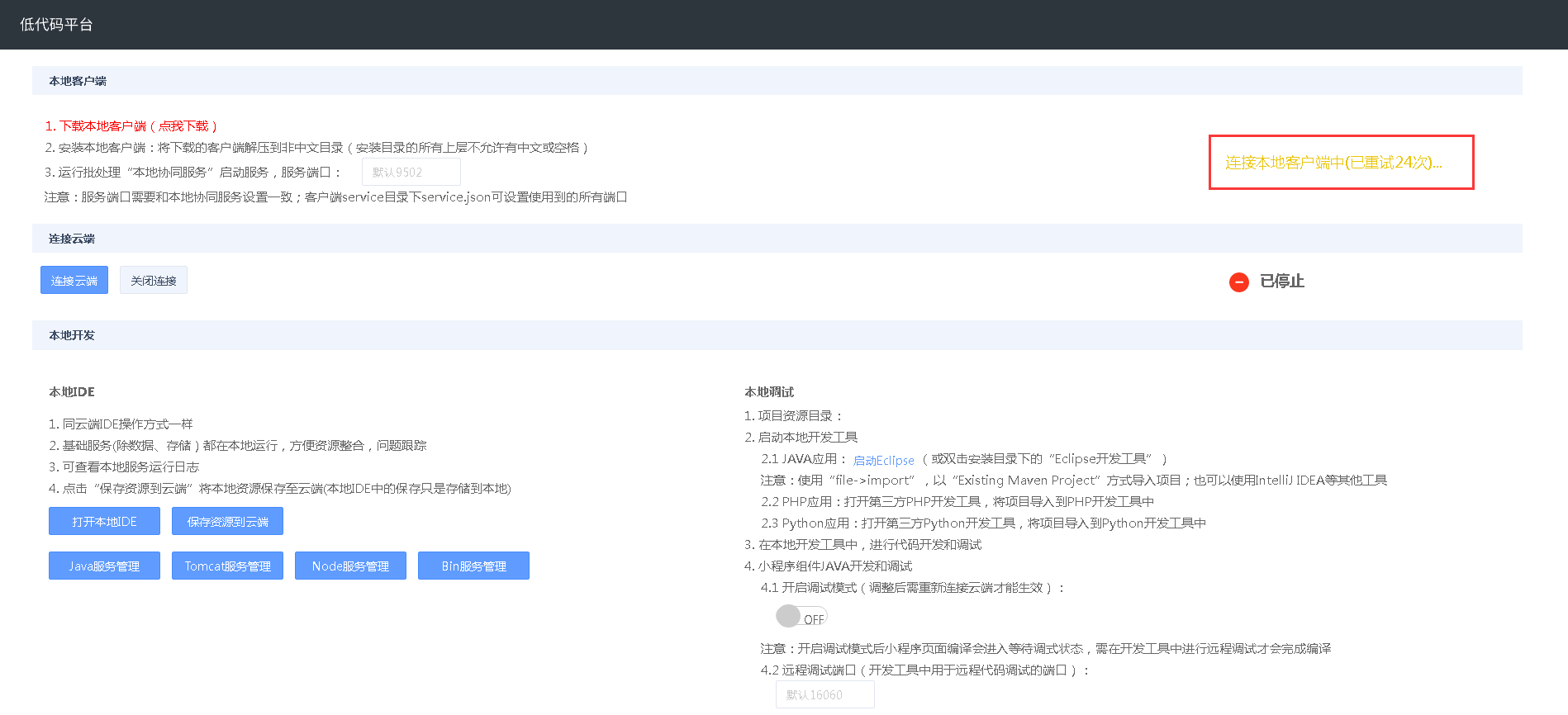
在下载并解压的目录中,运行“本地协同服务”
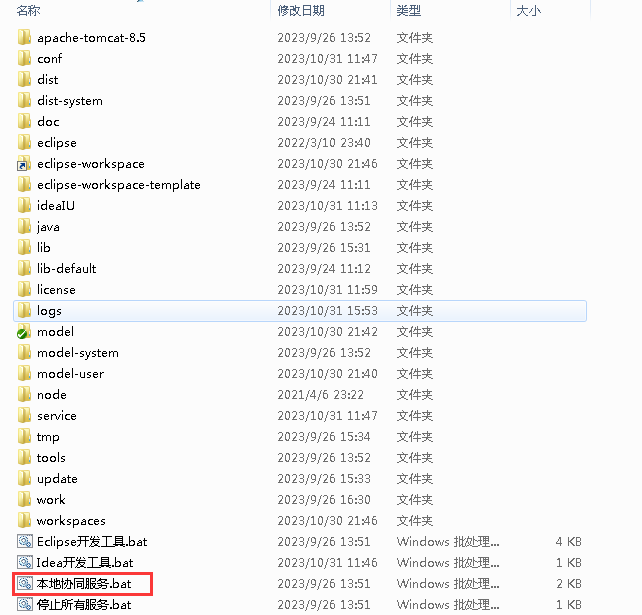

连接成功后,本地协同配置界面中显示本地客户端“连接成功”
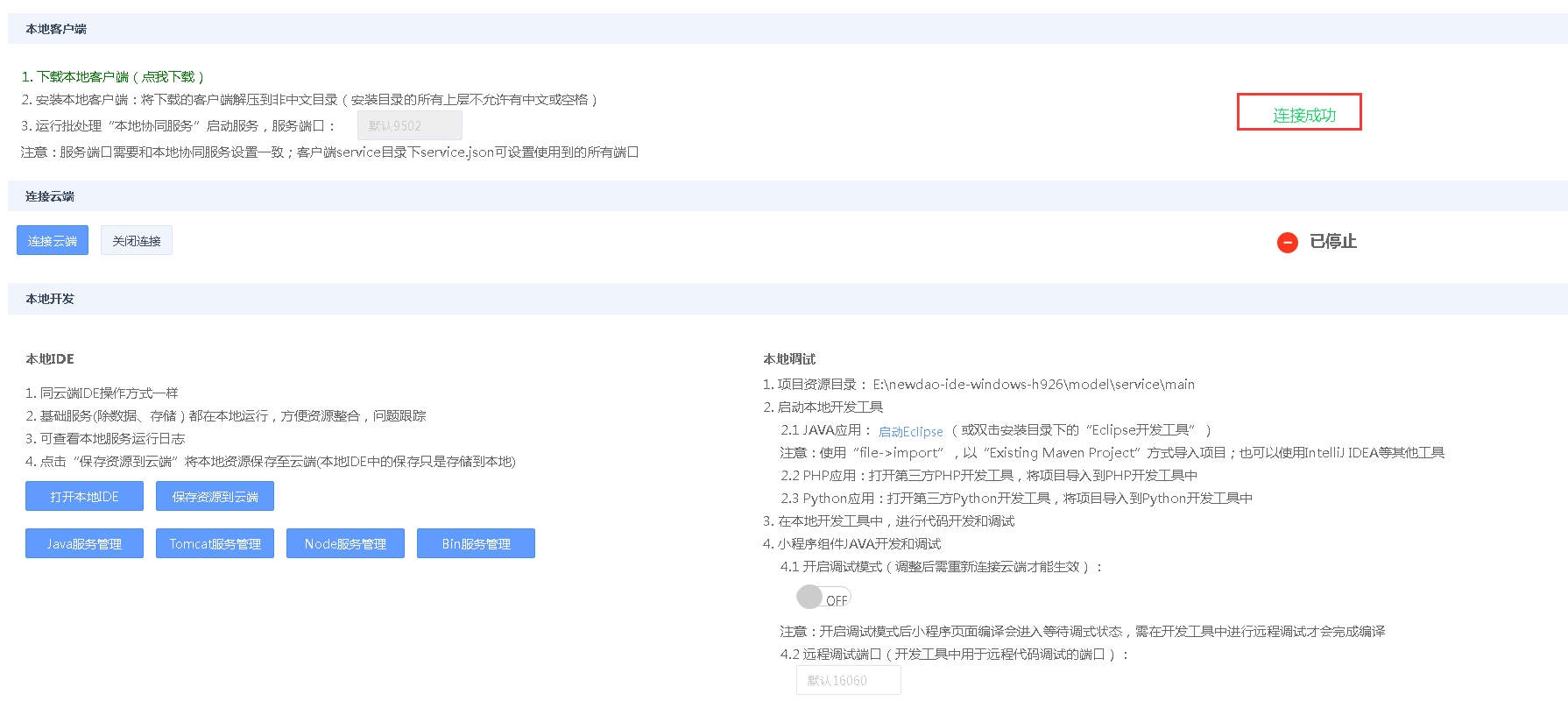
连接云端
- 点击“连接云端”,连接成功后,显示如下
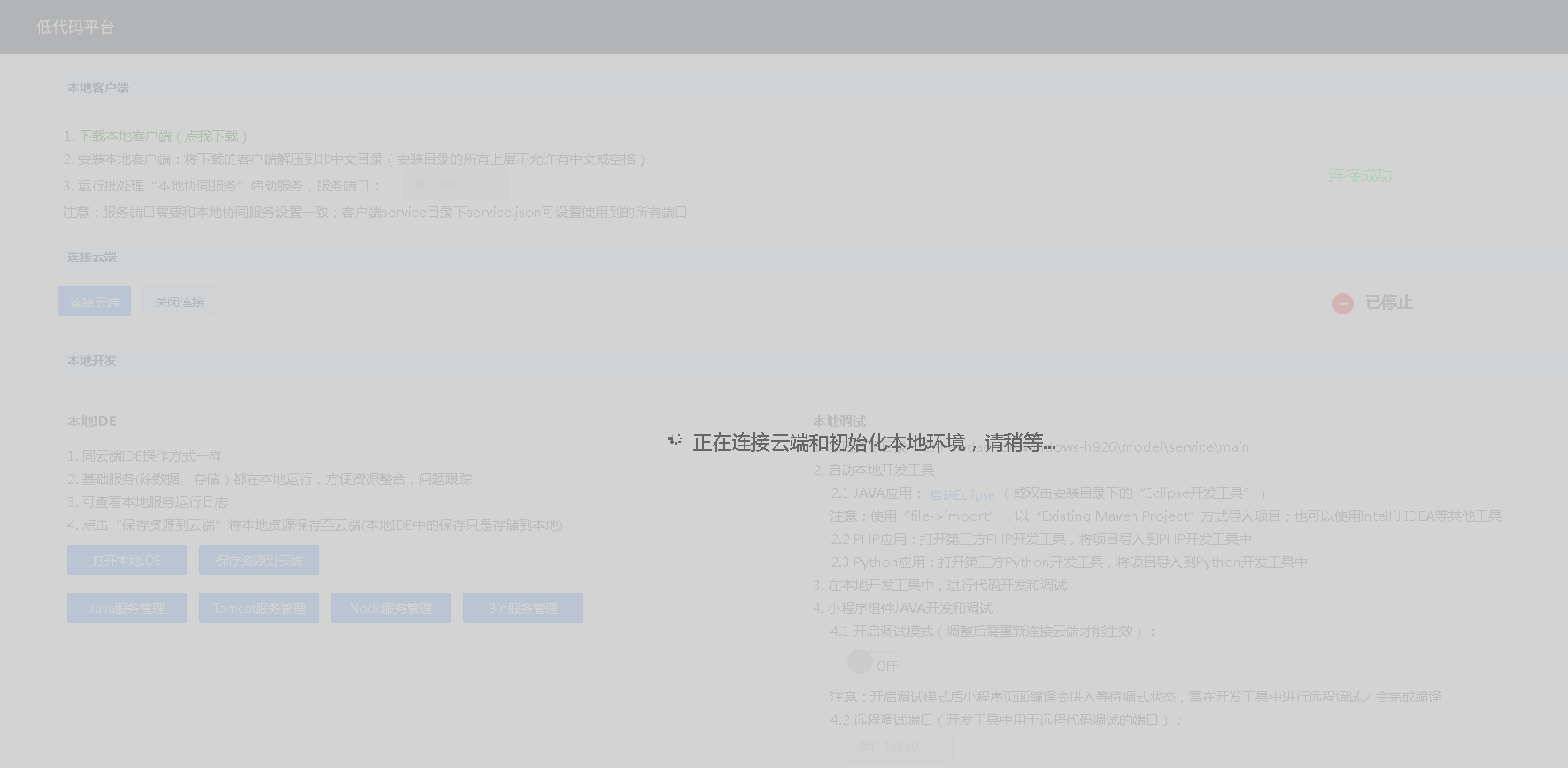
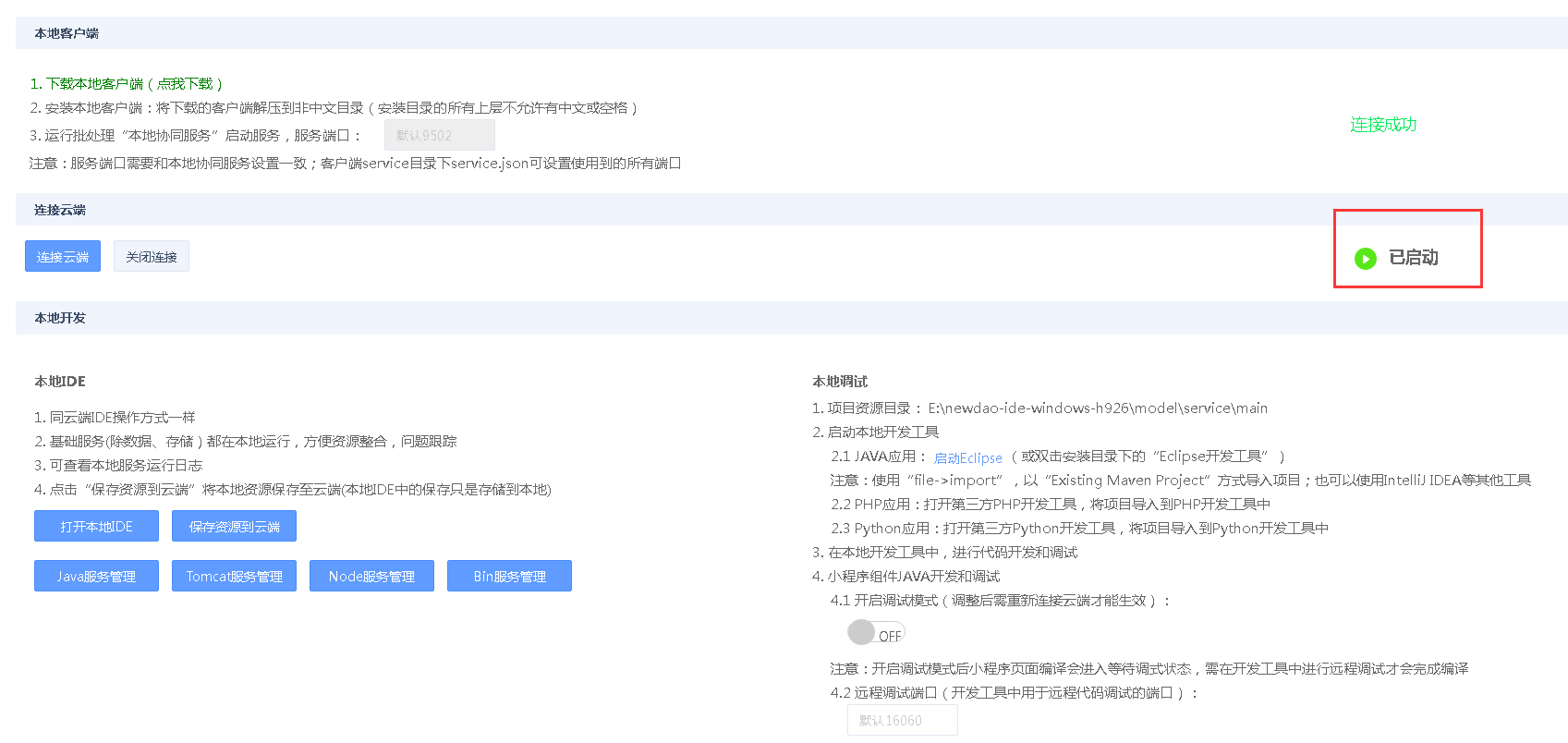
- 连接云端失败时,打开解压目录logs,可查看相关日志
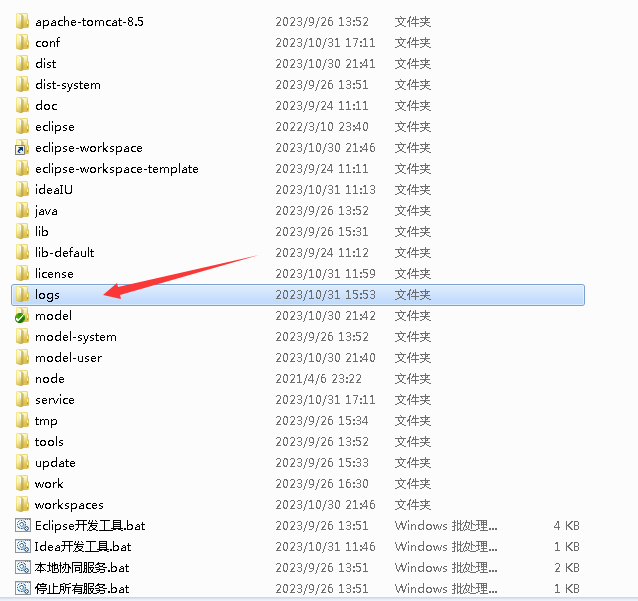
- 连接成功后,会在本地启动TOMCAT等服务,可以通过ide的域名/logs,查看运行日志。如:https://mydemojs03086-13300000000-ide.d.xcaas.net/logs
同时也可在解压目录model中查看当前应用资源代码
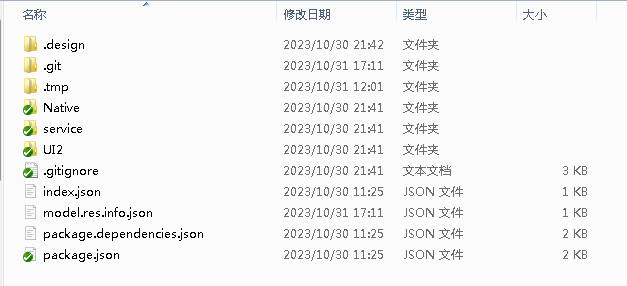
- 点击“连接云端”,连接成功后,显示如下
- 本地开发
- 点击“打开本地IDE”会打开跟云端IDE一样的操作页面,可以直接在本地进行制作、保存、预览
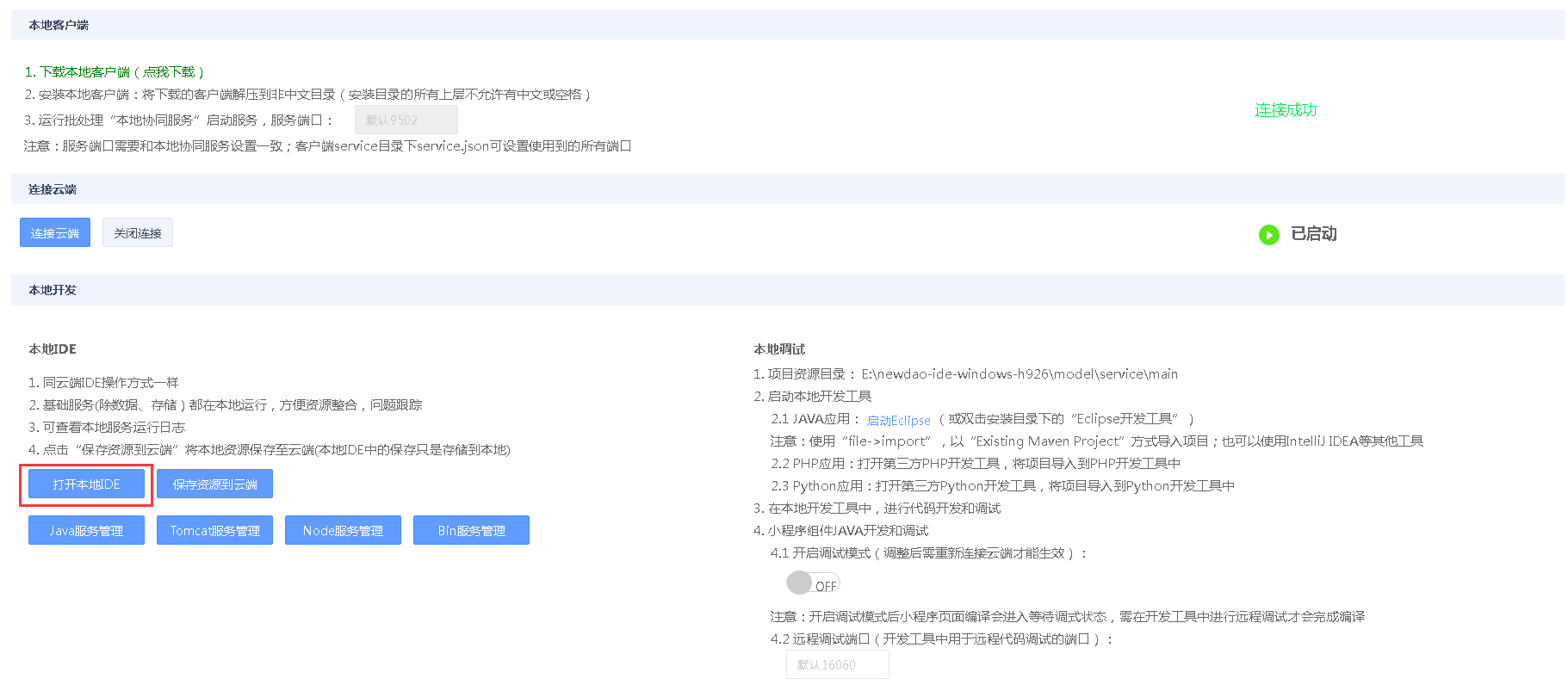
- 在本地开发工具中开服务前,本地IDE里切换到服务页签,在服务页签中添加服务和请求
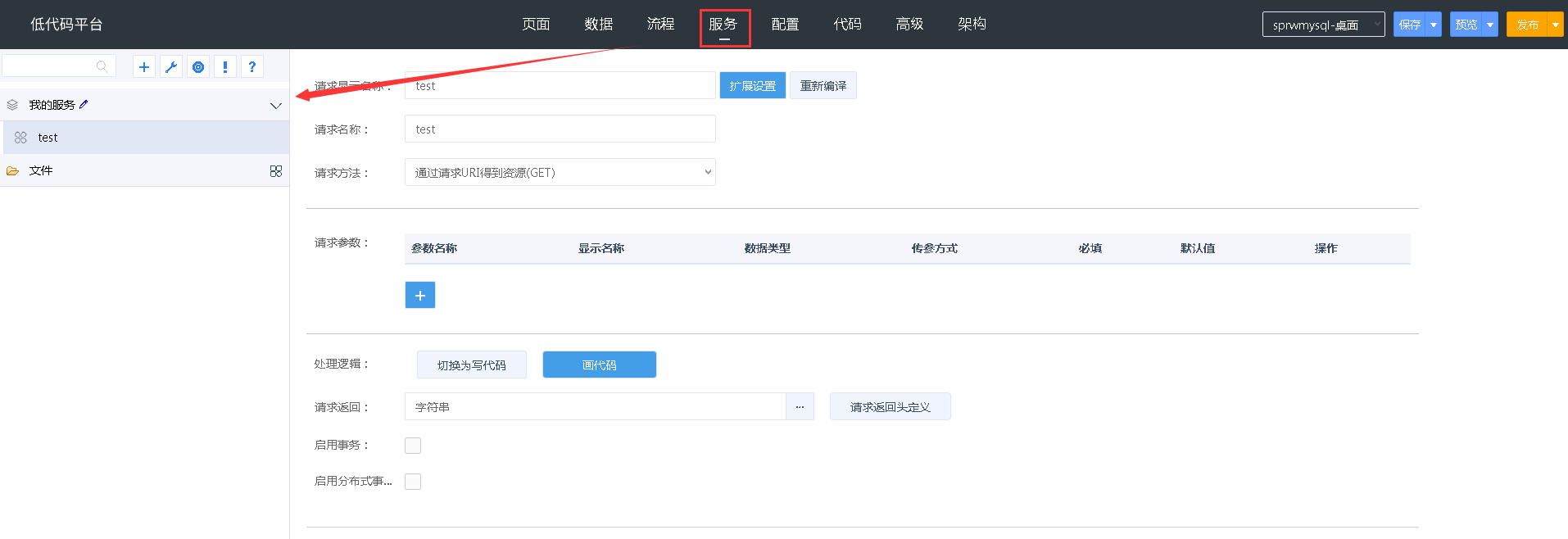
- 创建完成请求后,在处理逻辑中可以切换写代码或者画代码操作打开编辑器操作保存下,请求下的代码可以先不写,之后打开工具后进行服务代码编写、调试即可。
- 点击“打开本地IDE”会打开跟云端IDE一样的操作页面,可以直接在本地进行制作、保存、预览
spingboot应用service服务开发、调试
保存资源到云端并提交Git、关闭连接
- 服务开发完成后,保存资源到云端并提交Git,关闭连接
 (注:只点击同步云端是不提交到git的,所以同步云端后,再点击提交并更新操作,提交到Git库上)
(注:只点击同步云端是不提交到git的,所以同步云端后,再点击提交并更新操作,提交到Git库上)
- 服务开发完成后,保存资源到云端并提交Git,关闭连接
关联补充说明
- 查看本地IDE数据库连接参数后,通过本地工具可直接连接使用
- 本地ide链接后可以在目录下的conf/env.bat中查数据库的链接信息,可以通过应用搜索相关的链接信息,如用户名、密码、端口等,应用默认是main,可以如下这样搜索
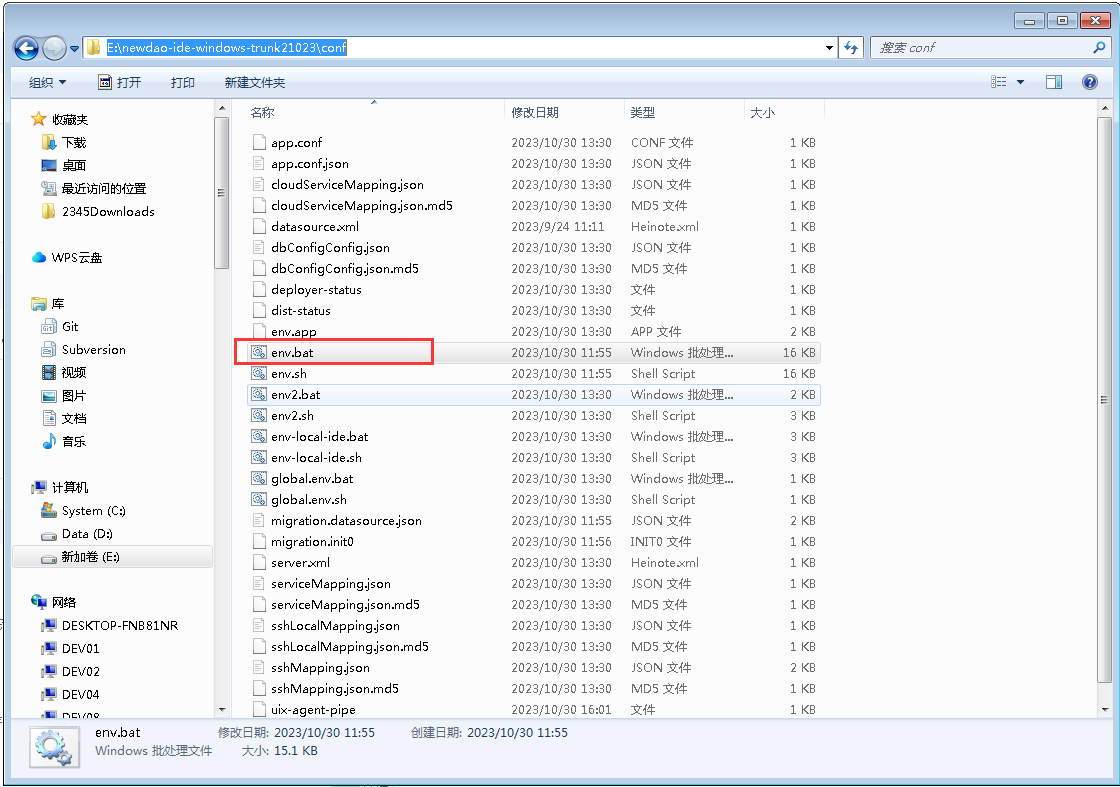
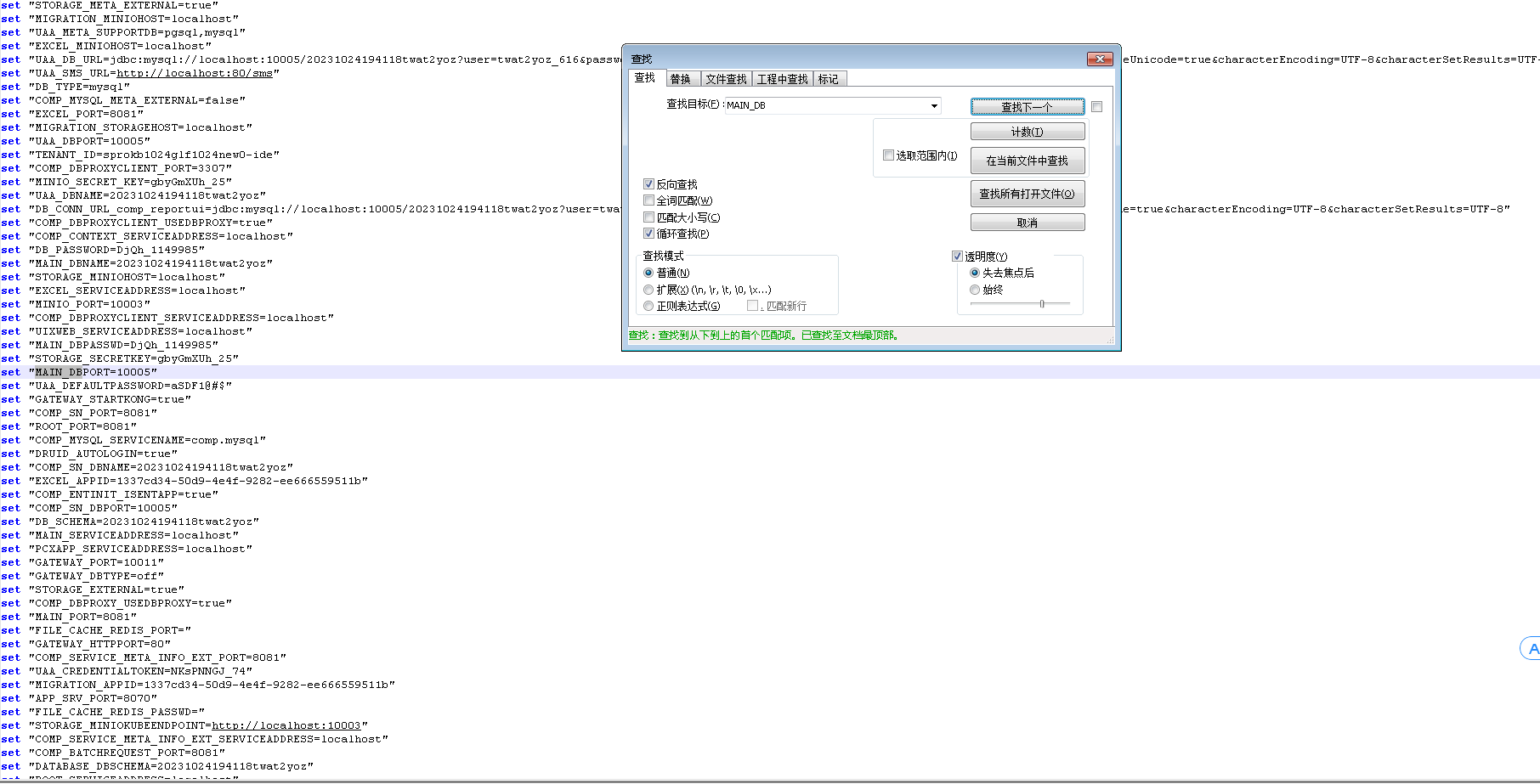
- 步骤1中获取连接参数后,使用本地连接工具即可连接使用,如图用Navicat Premium工具连接
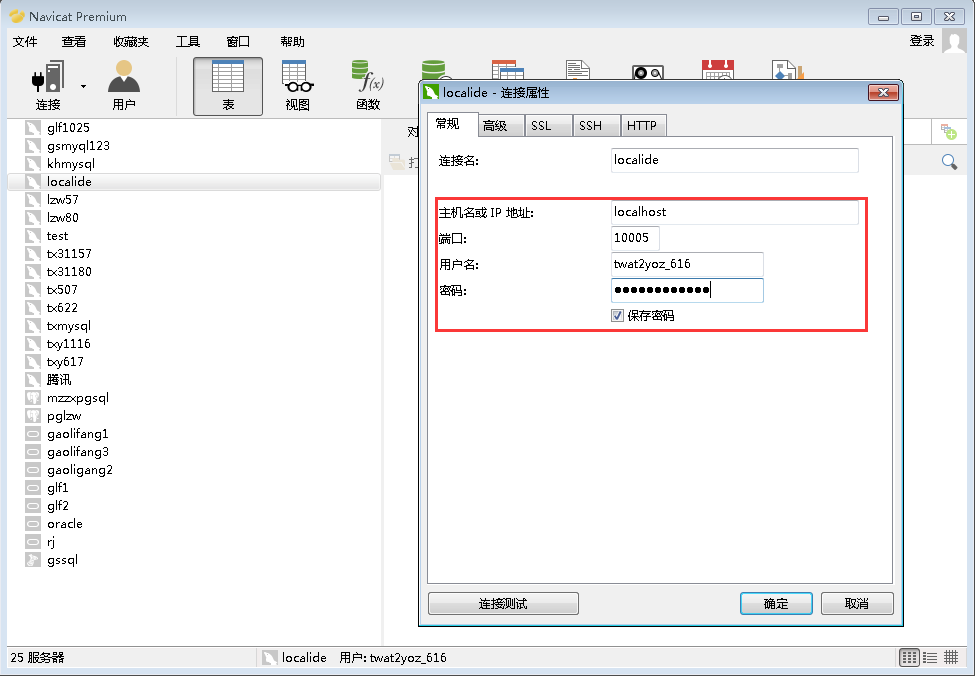
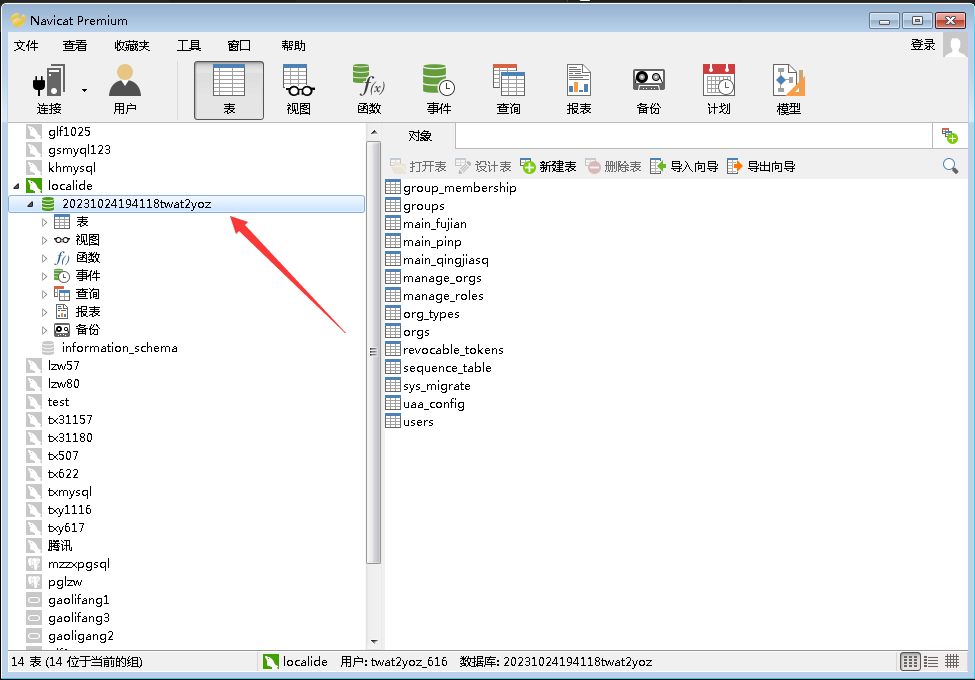
- 本地ide链接后可以在目录下的conf/env.bat中查数据库的链接信息,可以通过应用搜索相关的链接信息,如用户名、密码、端口等,应用默认是main,可以如下这样搜索
- 本地IDE错误处理